RabbitMQ est un logiciel de courtier de messages open source qui implémente le protocole AMQP (Advanced Message Queuing Protocol), la norme émergente pour la messagerie d'entreprise haute performance. C'est l'une des solutions de courtage de messages les plus populaires sur le marché, proposée avec une licence open source (Mozilla Public License v1.1) en tant qu'implémentation d'AMQP développée à l'aide du langage Erlang, qui est en fait relativement facile à utiliser et à démarrer. . Le serveur RabbitMQ est une implémentation robuste et évolutive d'un courtier AMQP. AMQP est une norme open source largement acceptée pour la distribution et le transfert de messages d'une source à une destination. En tant que protocole et norme, il établit une base commune pour que diverses applications et middlewares de courtier de messages interagissent sans rencontrer de problèmes causés par des décisions de conception définies individuellement.
Concepts du serveur RabbitMQ :
Voici quelques concepts importants que nous devons définir avant de commencer la configuration de l'installation de RabbitMQ. L'hôte virtuel par défaut, l'utilisateur par défaut et les autorisations par défaut sont utilisés dans les exemples qui suivent, mais il est toujours bon d'avoir une idée de ce dont il s'agit.
Producteur : Application qui envoie les messages.
Consommateur : Application qui reçoit les messages.
File d'attente : Tampon qui stocke les messages.
Message : Informations envoyées par le producteur à un consommateur via RabbitMQ.
Connexion : Une connexion est une connexion TCP entre votre application et le broker RabbitMQ.
Chaîne : Un canal est une connexion virtuelle à l'intérieur d'une connexion. Lorsque vous publiez ou consommez des messages ou que vous vous abonnez à une file d'attente, tout se fait sur un canal.
Échange : Reçoit les messages des producteurs et les pousse dans les files d'attente en fonction des règles définies par le type d'échange. Pour recevoir des messages, une file d'attente doit être liée à au moins un échange.
Lien : Une liaison est un lien entre une file d'attente et un échange.
Clé de routage : La clé de routage est une clé que l'échange examine pour décider comment acheminer le message vers les files d'attente. La clé de routage est comme une adresse pour le message.
hôte virtuel : Un hôte virtuel fournit un moyen de séparer les applications utilisant la même instance RabbitMQ. Différents utilisateurs peuvent avoir différents privilèges d'accès à différents vhost et des files d'attente et des échanges peuvent être créés afin qu'ils n'existent que dans un seul vhost.
Prérequis :
Notre première étape consiste à nous assurer que tous les packages système sont à jour en exécutant les commandes apt-get suivantes dans le terminal de ligne de commande.
# apt-get update# apt-get upgrade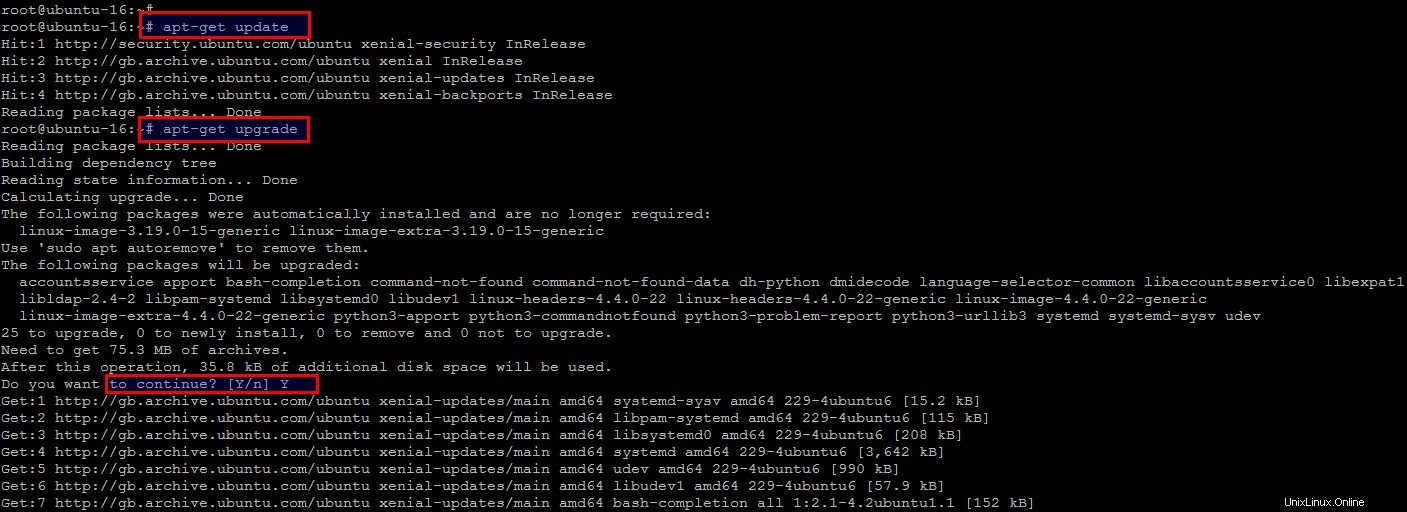
Après la mise à jour du système, nous devons obtenir les principales dépendances de RabbitMQ telles que Erlang. Utilisons la commande ci-dessous pour obtenir Erlang sur notre serveur Ubuntu 16.04.
# apt-get install -y erlang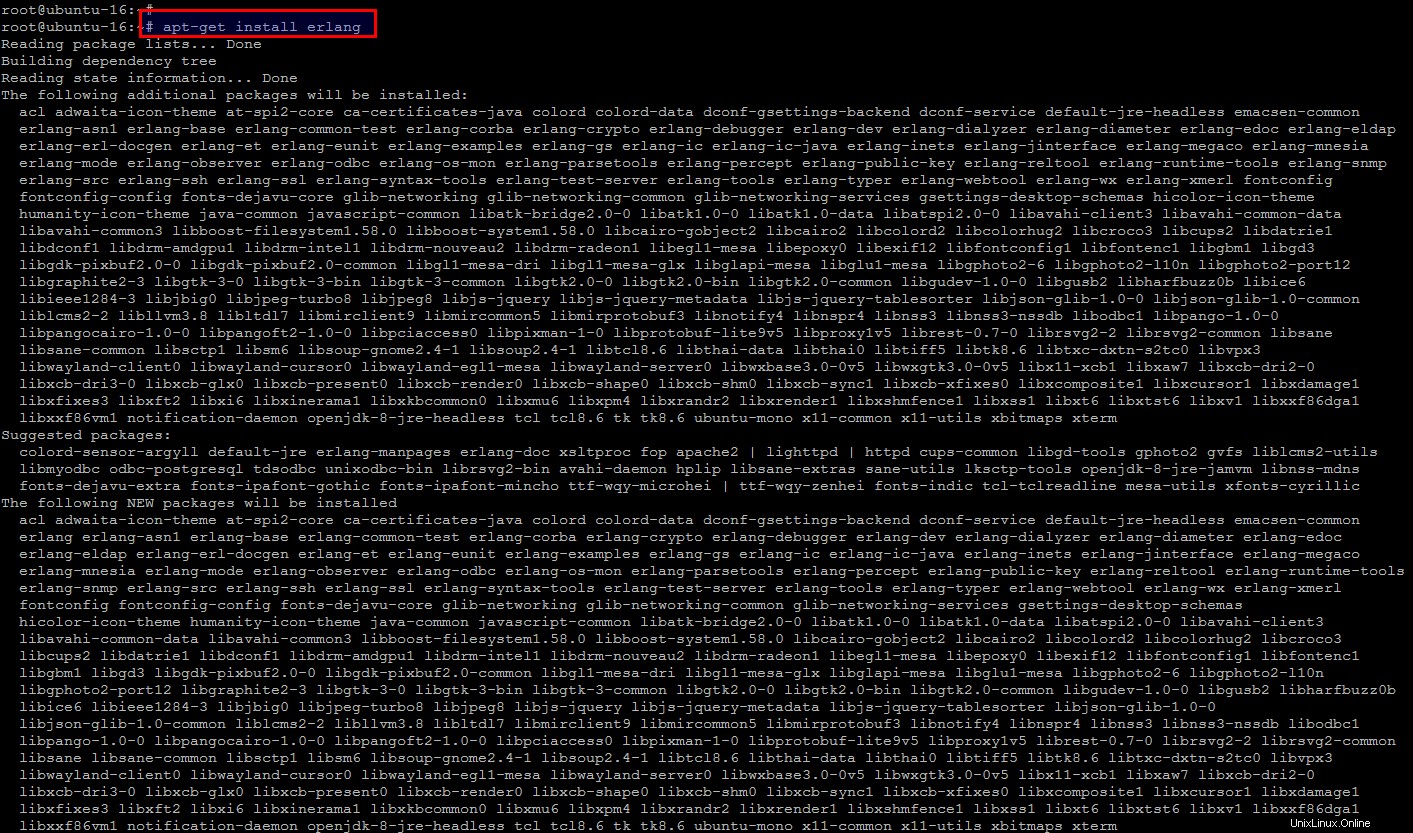
Installation du serveur RabbixMQ sur Ubuntu 16.04
L'installation du package rabbitmq-server sur Ubuntu 16.04 est simple. Suivez simplement la commande ci-dessous et tapez la touche "Y" pour continuer à installer le package de serveur RabbixMQ avec ses dépendances requises.
# apt-get install rabbitmq-server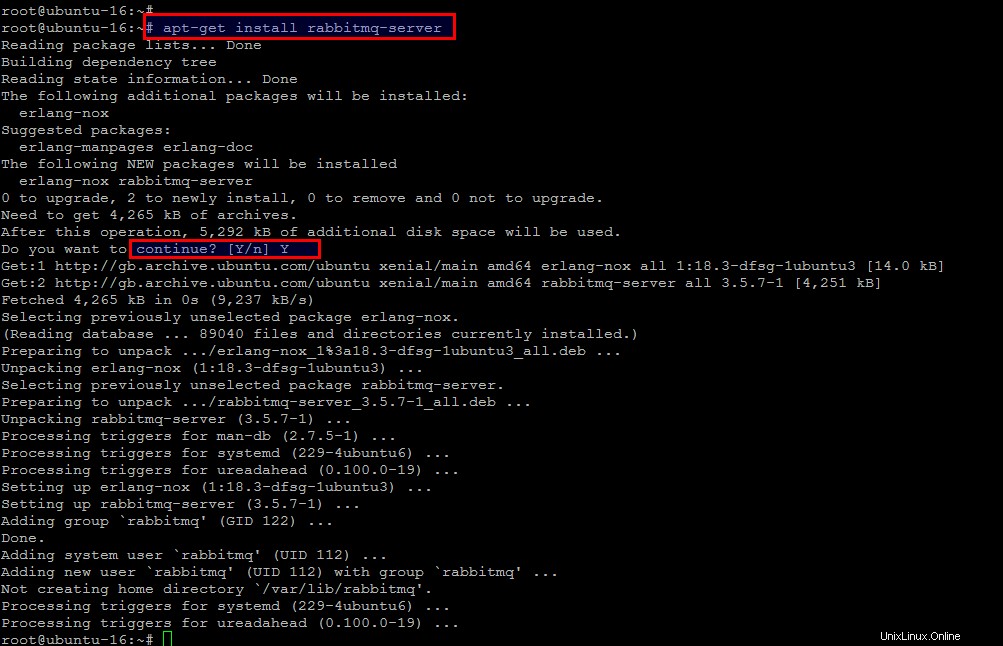
Démarrage des services RabbixMQ :
Le serveur RabbitMQ a été installé sur Ubuntu 16.04, exécutez maintenant les commandes ci-dessous pour démarrer et vérifier l'état du serveur RabbitMQ et pour permettre à ses services de démarrer automatiquement après chaque redémarrage.
# systemctl enable rabbitmq-server# systemctl start rabbitmq-server# systemctl status rabbitmq-server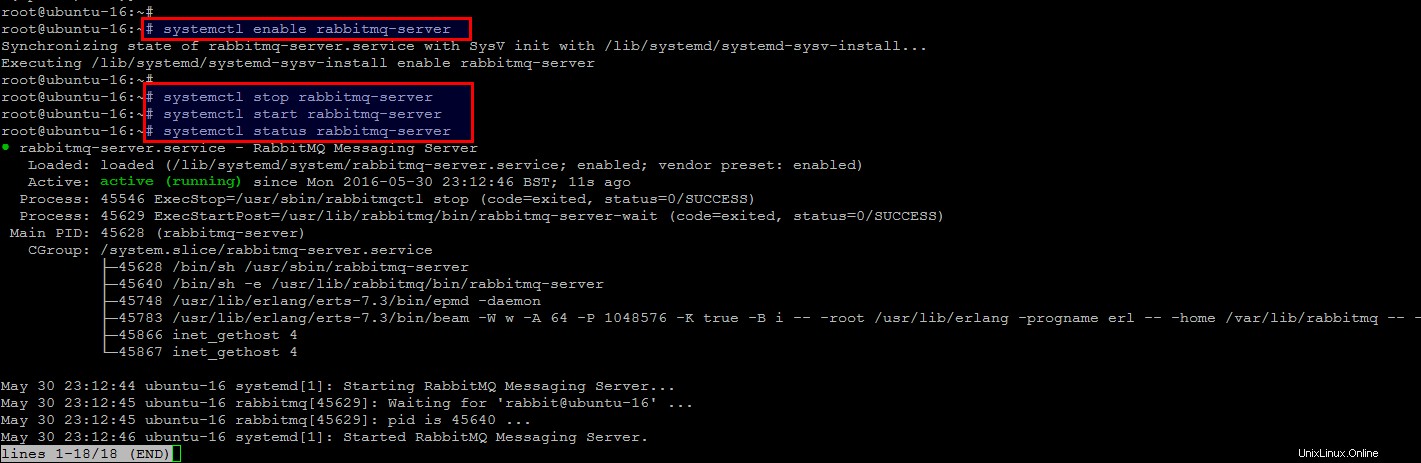
Activation de la console de gestion RabbitMQ
Le serveur RabbitMQ est opérationnel, nous allons maintenant vous montrer comment configurer sa console de gestion Web en utilisant le plugin rabbitmq-management. Le plug-in de gestion Rabbitmq vous permet de gérer et de surveiller votre serveur RabbitMQ de différentes manières, telles que la liste et la suppression des échanges, des files d'attente, des liaisons et bien d'autres.
Exécutons la commande ci-dessous pour installer ce plugin sur votre serveur Ubuntu 16.04.
# rabbitmq-plugins enable rabbitmq_managementLe plugin rabbitmq_management est une combinaison des plugins suivants qui seront activés après l'exécution de la commande ci-dessus.
- mochiweb
- machine Web
- rabbitmq_web_dispatch
- amqp_client
- rabbitmq_management_agent
- rabbitmq_management
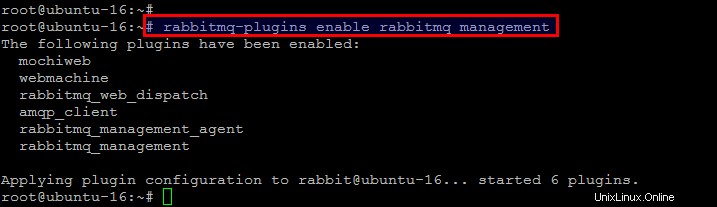
Nous pouvons maintenant accéder à la console de gestion RabbitMQ à partir de notre navigateur Web, disponible sur le port HTTP 15672 par défaut. Vous pouvez également créer un nouvel utilisateur administrateur en utilisant les commandes ci-dessous.
# rabbitmqctl add_user radmin radmin
# rabbitmqctl set_user_tags radmin administrator
# rabbitmqctl set_permissions -p / radmin ".*" ".*" ".*"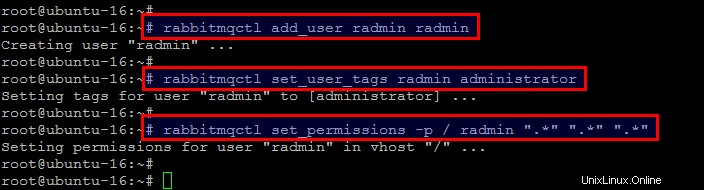
Ouvrez maintenant l'URL ci-dessous avec le port par défaut et connectez-vous avec votre nouvel utilisateur et mot de passe. Vous pouvez également utiliser le nom d'utilisateur "invité" et le mot de passe "invité" par défaut pour vous connecter.
http://your_servers_ip:15672/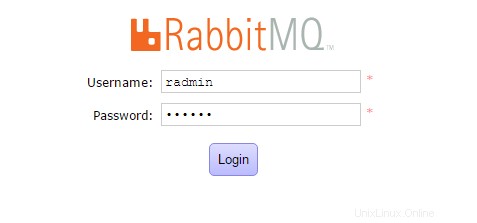
Utilisation de la console Web RabbitMQ :
Bienvenue dans la console de gestion Web RabbitMQ, après avoir fourni les informations de connexion utilisateur appropriées, vous pouvez gérer votre serveur RabbitMQ à partir de votre site Web.
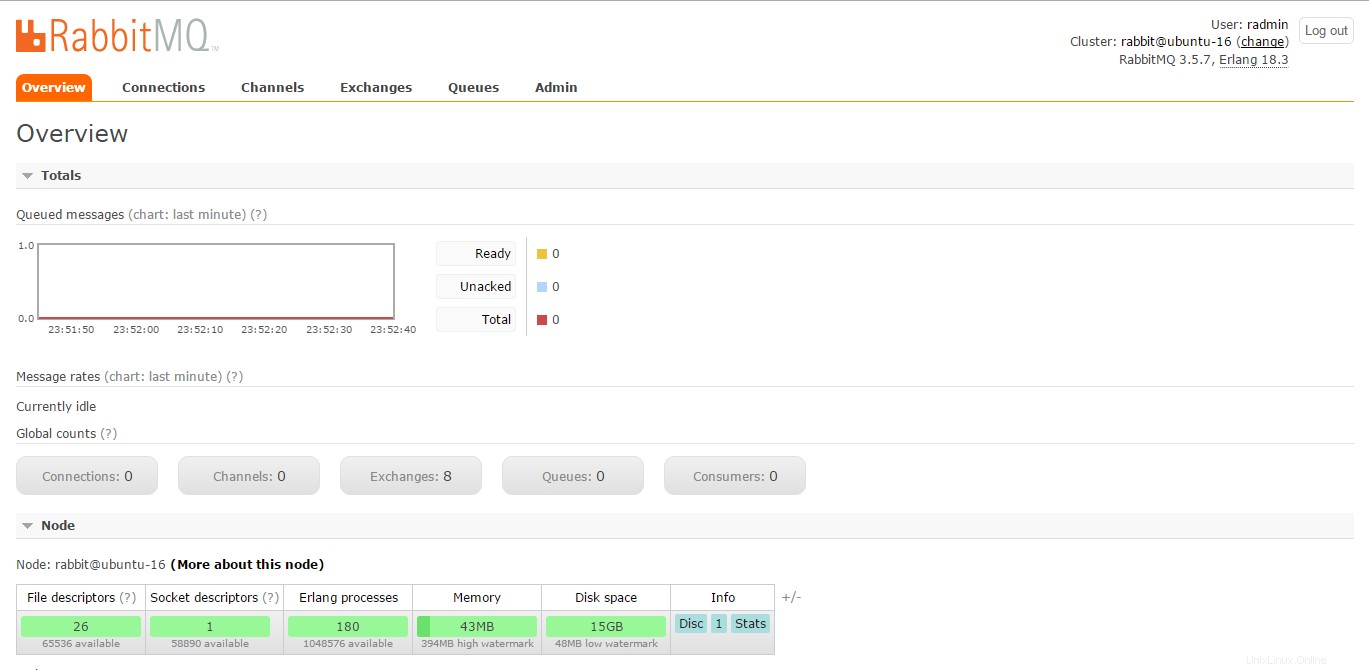
Conclusion :
L'exécution de rabbitmq-server au premier plan affiche un message de bannière et rend compte de la progression de la séquence de démarrage, se terminant par le message "courtier en cours d'exécution", indiquant que le courtier RabbitMQ a été démarré avec succès. RabbitMQ est une pile d'applications à part entière (c'est-à-dire un courtier de messages) qui vous donne tous les outils dont vous avez besoin pour travailler, au lieu d'agir comme un cadre pour que vous puissiez implémenter le vôtre. J'espère que vous trouverez cet article très utile et intéressant. N'oubliez pas de le partager avec vos amis.